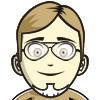schule:unity
Unterschiede
Hier werden die Unterschiede zwischen zwei Versionen angezeigt.
| Beide Seiten der vorigen RevisionVorhergehende ÜberarbeitungNächste Überarbeitung | Vorhergehende Überarbeitung | ||
| schule:unity [2013-10-23 11:41] – marco.bakera | schule:unity [2021-04-21 12:32] (aktuell) – [Spieleprogrammierung mit Unity] yt link pintman | ||
|---|---|---|---|
| Zeile 1: | Zeile 1: | ||
| - | ====== Unity (bald verfügbar) | + | ====== |
| - | < | + | [[http:// |
| + | In den folgenden Videos zeige ich dir, wie du mit Unity ein kleines Spiel erstellen kannst. Bei dem Spiel müssen Kugeln eingesammelt werden, die auf einer Hügelebene herumkullern. | ||
| + | |||
| + | < | ||
| + | <iframe width=" | ||
| + | </ | ||
| + | |||
| + | ===== Teil 1: Das Basis-Setup ===== | ||
| - | [[http:// | ||
| In Teil 1 erstellen wir ein Projekt und den Charakter, mit dem wir die Spielwelt erkunden wollen. Beim Kontakt des Spielers mit einer Kugel, wird die Kugel aus dem Spiel entfernt. | In Teil 1 erstellen wir ein Projekt und den Charakter, mit dem wir die Spielwelt erkunden wollen. Beim Kontakt des Spielers mit einer Kugel, wird die Kugel aus dem Spiel entfernt. | ||
| - | --></ | + | < |
| + | <iframe width=" | ||
| + | </ | ||
| + | |||
| + | |||
| + | ===== Teil 2: Farbe kommt ins Spiel ===== | ||
| + | |||
| + | Unser Spiel funktioniert im Prinzip schon, sieht aber noch gar nicht schön aus. Daher werden wir im nächsten Teil etwas Farbe und Texturen in die Hand nehmen und die Landschaft anschaulich gestalten. Außerdem kümmern wir uns darum, dass die Kugeln sich auch bewegen und wie echte physikalische Objekte verhalten. | ||
| + | |||
| + | < | ||
| + | <iframe width=" | ||
| + | </ | ||
| + | |||
| + | ===== Teil 3: Die GUI ===== | ||
| + | |||
| + | Damit wir wissen, wie viele Kugeln wir schon eingesammelt haben und wie viele Kugeln noch fehlen, bringen wir nun eine Anzeige ins Spiel. Diese Anzeige blendet oben links die Anzahl der eingesammelten Kugeln ein. | ||
| + | |||
| + | < | ||
| + | <iframe width=" | ||
| + | </ | ||
| + | |||
| + | |||
| + | ===== Teil 4: Der gute Ton ===== | ||
| + | |||
| + | Im letzten Teil erweitern wir das Spiel um ein paar Geräusche und hauchen ihm dadurch etwas mehr Leben ein. Jedesmal, wenn eine Kugel eingesammelt wird, soll ein Ton erklingen. | ||
| + | |||
| + | < | ||
| + | <iframe width=" | ||
| + | </ | ||
| + | |||
| + | ===== Links ===== | ||
| + | * Unity3D lässt sich auch unter Linux installieren. Mit Wine und [[https:// | ||
| + | * // | ||
schule/unity.1382521264.txt.gz · Zuletzt geändert: 2017-04-19 08:39 (Externe Bearbeitung)